[Hyper-V] 在 Core 下安装 Hyper-V Roles

Windows Server 2008 with Hyper-V (以下简称:Hyper-V)版本中同样包含 Server Core,并且Hyper-V Roles 支持安装在 Core 下,畅想一下未来,相信 Hyper-V 的未来更多的会以 Server Core 为平台作应用部署,原因很简单 Core 更安全、更快、容量更小、更稳定!
在 Core 下 Hyper-V Roles 需要使用命令行进行安装,关于 Server Core 的系统安装不再复述,之前的 Blog 也都提及系统的安装及 Server Core 的基础配置,大家可以参考以前的文章,下面进入正题直接开始 Hyper-V Roles 的安装。
步骤很简单之需要执行两条命令:
1、键入并执行此命令: bcdedit /set hypervisorlaunchtype auto

2、键入并执行此命令: start /w ocsetup Microsoft-Hyper-V (注意:必须区分大小写)

最后根据提示重新启动计算机,如果要管理 Server Core 下的 Hyper-V,我们需要在一台完整版本的 Hyper-V 上使用 Hyper-V Manager 工具进行管理。
[Hyper-V] 如何在无线局域网中为 Hyper-V 虚拟机提供网络接入

Windows Server 2008 with Hyper-V(以下简称:Hyper-V) 在推出后不少 ITPro 都对其展开了评测,相信不少朋友在自己的笔记本中安装测试时都遇到这样的难题,Hyper-V Beta 目前对无线网卡并不支持,所以当我们的笔记本只能通过无线网卡接入网络时, Hyper-V 下的虚拟机便无法正常接入网络,这为测试带来了诸多不便,其实我们可以通过另一种方式来实现,即添加微软的 Loopback 网卡,之后启用 ICS 或安装路由和远程访问服务启用 NAT 方式共享无线网络,使 Loopback 能够通过无线网卡接入网络,因为 Hyper-V 支持微软的 Loopback 网卡。
首先,请参考我之前的一篇Blog:如何在 Windows Server 2008 中启用无线局域网支持,网址是:http://goxia.maytide.net/read.php/37.htm,根据提示安装无线局域网服务,并正确配置无线网络,测试是否已经能够正常通讯。
之后,进入"Control Panel",双击运行"Add Hardware"以"Install the hardware that I manually select from a list (Advanced)"方式手工安装硬件,选择添加"Network adapters",查找并安装"Manufacturer"为"Microsoft","Network Adapter"为"Microsoft Loopback Adapter"的网卡驱动。完成后配置其网络属性。
如果你的无线网络非192.168.0.x/24,那么你可以将 Loopback 网卡的 IP 地址配置为 192.168.0.1/24,并且在无线网卡上的配置启用 ICS 服务。如果 192.168.0.x/24 被无线网络占用,那么只能通过"Server Manager",进入"Roles"管理,单击"Add Roles",添加"Network Policy and Access Services"角色中的"Routing and Remote Access Services"服务,并以NAT方式对无线网络进行共享。
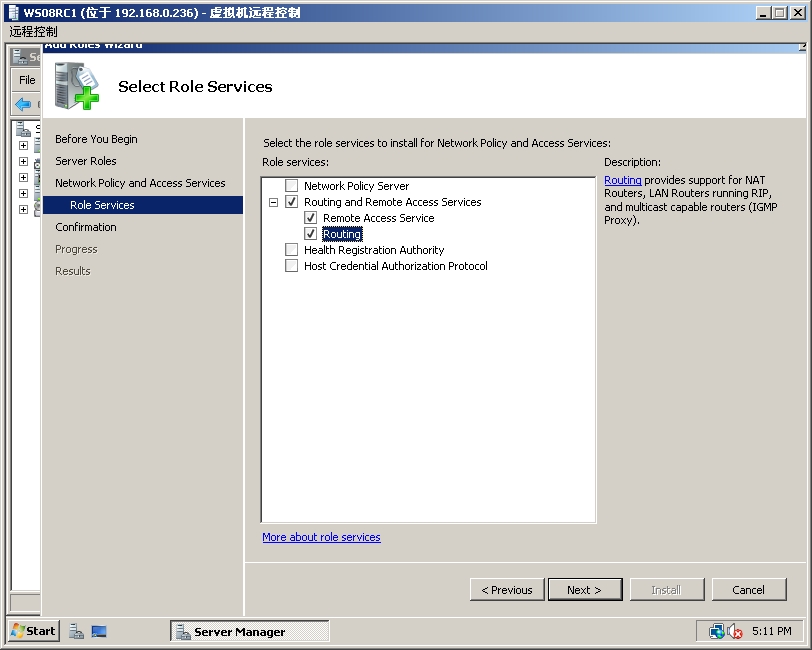
如何在 Windows Server 2008 中启用无线局域网支持

Windows Server 2008(以下简称:WS08)系统安装后,大家会发现虽然无线网卡能够被识别并正确安装了驱动,但是却无法接入到无线局域网网中,这是因为系统默认安装情况下并未添加无线局域网服务功能,所以我们需要通过"Server Manager"里的功能来添加无线局域网服务。
为此请单击"Start" - "Server Manager" 进入服务器管理器后,单击选中视图左窗中的"Features",之后单击视图右窗中的"Add Features"以添加功能。
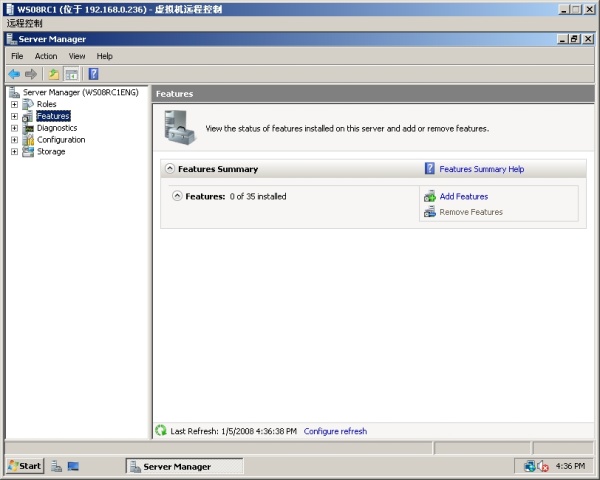
进入功能选择界面后,勾选"Wireless LAN Service",根据向导提示进行安装。
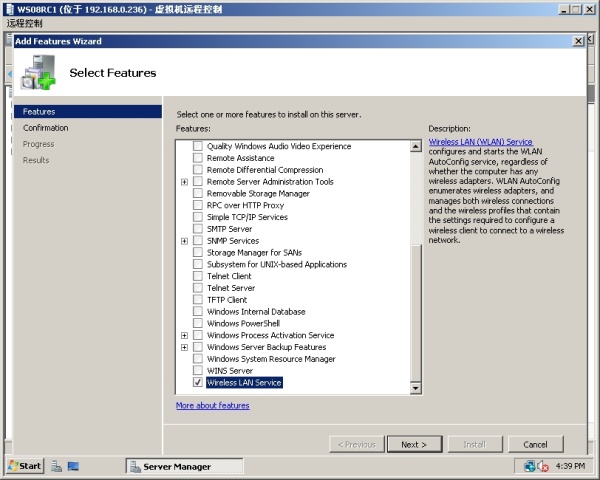
安装结束后,我们便可以为 WS08 配置无线局域网接入。

























